- Pengarang Jason Gerald [email protected].
- Public 2024-01-19 22:13.
- Diubah suai terakhir 2025-01-23 12:29.
Pengadun audio, juga dikenali sebagai papan pengadun atau papan suara, adalah alat untuk mengawal pelbagai input suara untuk menyeimbangkan output suara. Pencampuran adalah bahagian penting dalam proses merakam muzik atau persembahan pentas kerana teknik ini mampu mengimbangi suara setiap instrumen. Menggunakan pengadun audio untuk pertama kalinya agak menakutkan, tetapi tidak sukar apabila anda mengetahui apa yang dilakukan oleh setiap tombol. Setelah menyambungkan instrumen atau mikrofon, sesuaikan kelantangan setiap input sehingga anda mendapat hasil yang tepat!
Langkah
Kaedah 1 dari 3: Menyambungkan Peralatan

Langkah 1. Putar kenop kelantangan utama dan suara saluran ke titik terendah
Cari tombol volume utama di bahagian bawah kanan pengadun audio. Butang ini biasanya dilabelkan dengan kata-kata "Campuran Utama" atau sesuatu yang serupa. Saluran suara adalah tombol atau butang slaid yang mengawal kelantangan setiap input suara secara individu di bahagian bawah instrumen. Sekiranya butang adalah kenop, putar lawan arah jam sehingga terasa tersekat. Sekiranya ia adalah gelangsar, tolak hingga ke bahagian bawah untuk menurunkan kelantangan.
- Sekiranya anda menghidupkan pengadun audio tanpa memutar kelantangan dan kawalan saluran, akan ada bunyi maklum balas yang kuat atau kerosakan pada pengadun audio atau pembesar suara.
- Pengawal kelantangan induk dan saluran suara biasanya dalam warna yang berbeza menjadikannya lebih mudah dikenali daripada pengawal yang lain.

Langkah 2. Pasang mikrofon ke saluran dengan kabel XLR
Kabel XLR digunakan untuk memasang mikrofon ke dalam pengadun audio. Perkara ini mempunyai hujung 3 pin di dalam silinder logam. Pengadun audio biasanya mempunyai port XLR di bahagian atas atau belakang. Pasang hujung kabel XLR yang lain ke salah satu port bulat yang mempunyai 3 lubang kecil. Nombor yang tertera di atas port menunjukkan saluran input, yang merupakan lajur pada pengadun audio dengan tombol untuk menetapkan satu input dari port tersebut.
- Anda boleh membeli kabel XLR dari kedai bekalan muzik atau dalam talian.
- Jumlah input yang dapat dimasukkan ke dalam mixer audio bergantung pada jumlah saluran. Pengadun audio 8-saluran dapat menampung 8 input yang berbeza, sementara pengadun audio 32-saluran dapat menampung 32 input suara.

Langkah 3. Sambungkan instrumen ke salah satu input audio pengadun
Sambungan input pada mixer audio boleh didapati di dekat port XLR pada setiap saluran dan dapat diakses dengan kabel jack 6,35 mm. Pasangkan hujung kabel ke instrumen yang ingin anda mainkan. Selepas itu, pilih saluran pada pengadun audio yang belum dipasang, kemudian pasangkan hujung kabel yang lain ke lubang input. Nombor di atas port input menunjukkan saluran yang mengawal audio pada instrumen yang disambungkan.
- Anda tidak dapat memasang instrumen ke saluran input yang terpasang kabel XLR.
- Anda juga boleh menggunakan kabel audio khas untuk menyambungkan instrumen ke port kabel XLR pada pengadun audio. Hasilnya sama.

Langkah 4. Sambungkan output pada pengadun audio ke antara muka audio dengan kabel TRS
Kabel TRS adalah sumber audio yang neutral. Kabel ini dapat mengurangkan maklum balas dan bunyi dari input. Hujung kabel kelihatan seperti bicu 6.35mm pada pembesar suara jema. Cari port output utama di bahagian atas pengadun audio atau di sisinya. Pasang satu kabel ke port berlabel "L" dan pasangkan kabel lain ke port berlabel "R". Pasang hujung kabel yang lain ke antara muka audio yang digunakan mengikut port input di bahagian belakang antara muka.
- Anda boleh membeli antara muka audio dan kabel TRS di kedai dalam talian atau muzik.
- Antara muka sistem membolehkan anda memainkan audio dari pengadun audio melalui pembesar suara monitor atau komputer.

Langkah 5. Pasangkan fon pembesar suara ke port "Telefon" pada pengadun audio
Mendengarkan suara yang dihasilkan oleh pengadun audio melalui pembesar suara jemala akan menjadikan suaranya lebih jelas sehingga lebih mudah bagi anda untuk membuat penyesuaian. Pasang bicu 6,35 mm pada pembesar suara jema ke dalam pengadun audio. Pastikan kabel pembesar suara tidak kusut pada kenop.
Anda tidak perlu menggunakan pembesar suara jema jika anda tidak mahu
Petua:
Sebilangan besar pengadun audio tidak mempunyai port untuk pembesar suara 3.5mm standard. Sekiranya pembesar suara anda tidak menyambung ke pengadun audio anda, anda perlu membeli penyesuai 3.5mm hingga 6.35mm di kedai bekalan dalam talian atau muzik.

Langkah 6. Hidupkan butang kuasa pada pengadun audio
Butang ini biasanya terletak di bahagian belakang pengadun audio atau di sebelah kanan atas tombol. Pastikan semua butang kawalan kelantangan dan saluran suara masih diturunkan sebelum menghidupkan perkakas. Anda akan melihat lampu penunjuk menyala setelah peranti dihidupkan.
Beberapa pengadun audio mempunyai butang kuasa berlabel "hantu" yang memberikan kuasa kepada mikrofon yang memerlukannya. Sekiranya anda menggunakan mikrofon yang dikuasakan oleh sistem Phantom, anda juga perlu menghidupkannya
Kaedah 2 dari 3: Menyelaraskan Tahap Ketenangan

Langkah 1. Putar isipadu utama menjadi 0 dB
Alat kawalan kelantangan utama mempunyai nombor yang dicap di sebelah untuk melihat tahap outputnya. Tekan butang slaid atau putar kenop sehingga menunjuk ke nombor 0 dB yang biasanya merupakan tetapan maksimum. Lebih dari itu, suara yang keluar akan mula terdistorsi.
Anda tidak akan mendengar suara dari pembesar suara atau telefon pembesar suara kerana kawalan saluran suara pada setiap saluran masih diturunkan

Langkah 2. Seimbangkan setiap saluran suara sehingga anda dapat mendengar inputnya dengan jelas
Mulakan dengan menekan gelangsar atau putar tombol mengikut arah jam pada salah satu saluran suara. Terus putar dail pada setiap input sehingga anda dapat mendengarnya melalui pembesar suara atau pembesar suara. Uji input pada masa yang sama untuk memastikan anda dapat mendengar suara instrumen atau mikrofon melalui pengadun audio. Menambah atau mengurangkan saluran suara sehingga anda dapat mendengar semua sumber audio.
Jangan mainkan saluran suara melebihi kelantangan maksimum kerana ini boleh menyebabkan gangguan dan menjadikan audio tidak jelas
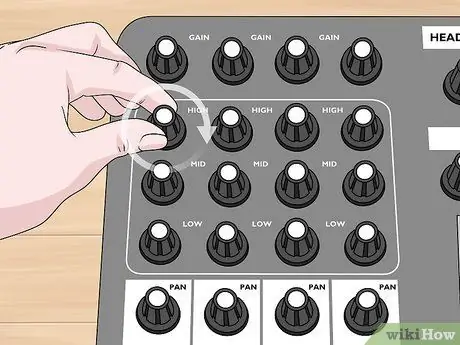
Langkah 3. Ubah komposisi treble, mid, dan bass untuk menyesuaikan frekuensi mana yang ingin anda ketengahkan
Setiap saluran suara pada pengadun audio mempunyai lajur tombol yang mengawal treble, pertengahan, dan bass saluran suara. Tombol kawalan treble menetapkan frekuensi tinggi, kenop bass menetapkan frekuensi terendah, sementara tombol tengah mengubah semua frekuensi antara dua frekuensi. Dengarkan input audio pada saluran suara sambil menyesuaikan tetapan tombol untuk melihat perbezaan suara yang dihasilkan.
- Sekiranya saluran suara mempunyai mikrofon, turunkan bass dan tingkatkan treble untuk menjadikan suaranya lebih jelas.
- Sekiranya saluran disambungkan ke instrumen, cuba sesuaikan setiap tombol semasa anda memainkan instrumen untuk melihat bagaimana ia mempengaruhi bunyi yang dihasilkan.
- Tidak ada pengaturan yang sempurna untuk mengimbangi suara kerana hasilnya bergantung pada sumber audio dan suara yang diinginkan.
Petua:
Beberapa model pengadun audio mempunyai tombol berlabel "Lo Cut" yang mengeluarkan suara di bawah had frekuensi tertentu pada saluran suara. Gunakan butang ini untuk mengeluarkan mikrofon atau vokal nada rendah yang tidak diingini.

Langkah 4. Gunakan tombol berlabel Gain untuk meningkatkan kelantangan saluran suara tertentu
Tombol ini biasanya berada di bahagian atas setiap saluran dan dilabel "Gain". Angkat tombol ini perlahan-lahan pada saluran yang ingin anda perkuat untuk memperkuat audio dan bandingkan audio dengan bunyi instrumen lain sehingga anda dapat mendengarnya dengan jelas.
Anda tidak perlu menaikkan butang Gain pada semua input yang ada. Sekiranya anda melakukan ini, suara yang keluar akan terdengar tidak jelas
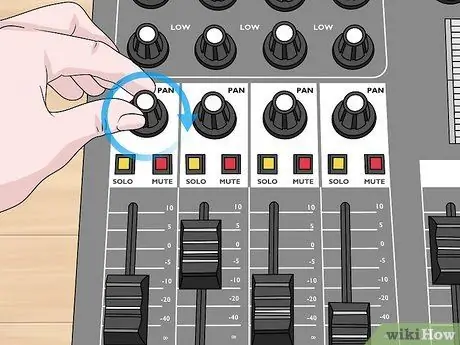
Langkah 5. Laraskan tombol pan untuk menyalurkan saluran suara ke pembesar suara di sebelah kanan atau kiri
Tombol pan mengawal keseimbangan antara pembesar suara kanan dan kiri. Alat kawalan ini biasanya diletakkan tepat di atas kawalan suara setiap saluran. Apabila tombol berada di tengah, suara akan keluar sama pada pembesar suara kanan dan kiri. Putar tombol ke kiri jika anda mahukan audio lebih menonjol di sebelah kiri, atau putar ke kanan jika anda mahu audio terdengar lebih kuat di sebelah kanan. Terus menyesuaikan kedudukan tombol pan pada setiap saluran suara.
- Sekiranya anda mengarahkan keseluruhan sumber audio ke pusat, suara dari pengadun audio akan terdengar rata.
- Anda boleh memutar kenop sedikit dari tengah jika anda mahu input audio keluar dari kedua pembesar suara, tetapi bunyi lebih menyerlah di satu sisi.
Kaedah 3 dari 3: Mengasingkan dan Menggerakkan Saluran Bunyi
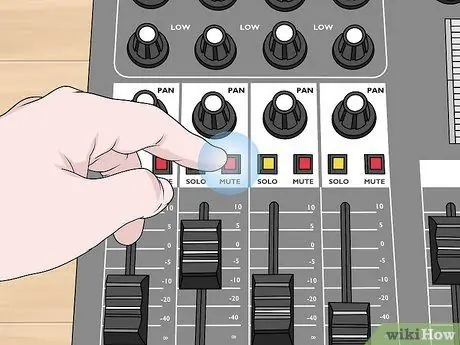
Langkah 1. Tekan butang "Bisukan" pada saluran suara untuk mematikan audio
Lihat bahagian kawalan saluran untuk butang kecil berlabel "Bisukan". Apabila anda menekannya, audio dari semua saluran lain akan tetap aktif, sementara audio di saluran yang dipilih akan mati. Sekiranya anda ingin menghidupkan kembali audio, tekan butang "Bisukan" sekali lagi.
- Menekan butang "Bisukan" tidak mematikan audio dari sumber suara, tetapi hanya membuat suara "hilang" dari pembesar suara atau palam pembesar suara yang disambungkan ke pengadun audio.
- Anda boleh membuang banyak sumber bunyi sekaligus jika anda mahu.
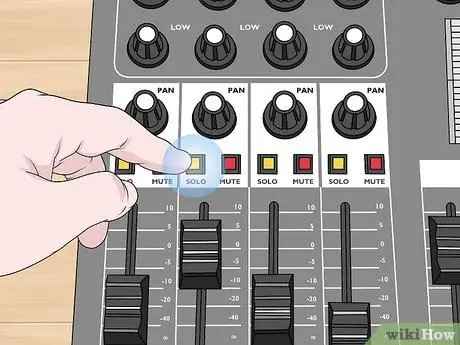
Langkah 2. Tekan butang "Solo" pada pengawal saluran suara untuk mengasingkannya
Perhatikan butang berlabel "Solo" di sebelah butang "Bisukan". Semasa menekan butang, semua saluran lain akan dimatikan sehingga hanya saluran pilihan anda yang terdengar. Apabila anda ingin menghidupkan input lain, tekan butang "Solo" sekali lagi untuk mematikan fungsinya.
- Menghidupkan satu saluran suara dalam pengadun audio akan memudahkan anda membuat penyesuaian pada instrumen atau vokal tertentu tanpa perlu menurunkan suara pada saluran lain.
- Anda boleh menghidupkan beberapa butang "solo" sekaligus.
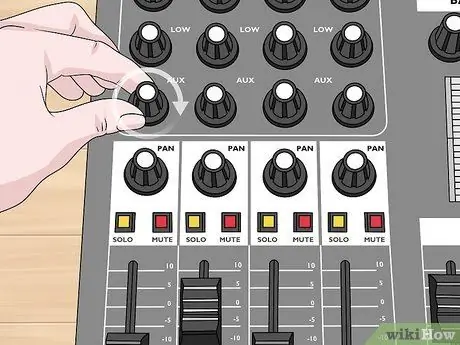
Langkah 3. Gunakan saluran tambahan untuk "menghantar" isyarat audio ke sumber lain
Saluran tambahan berfungsi dengan berkesan untuk menghantar salinan audio ke pembesar suara tertentu atau menambah kesan tambahan. Pasang kabel pembesar suara atau generator kesan ke port berlabel "AUX" pada pengadun audio untuk mula menggunakan port tambahan. Putar kenop berlabel "AUX" pada saluran yang ingin anda bergerak untuk menyesuaikan tahap kelantangan input.
- Pastikan anda menggunakan kenop tambahan yang sesuai dengan saluran tambahan yang anda gunakan.
- Anda boleh menghantar banyak saluran suara ke satu saluran tambahan.
- Sebagai contoh, anda boleh menggunakan saluran tambahan untuk penyanyi yang ingin mendengar suara gendang dan gitar melalui pembesar suara monitor sehingga mereka tidak kehilangan tempo semasa membuat persembahan.






